창 관리자
"오늘의AI위키"의 AI를 통해 더욱 풍부하고 폭넓은 지식 경험을 누리세요.
1. 개요
창 관리자는 그래픽 사용자 인터페이스(GUI)에서 창의 배치, 모양, 동작을 관리하는 시스템 소프트웨어이다. 1973년 제록스 알토에서 처음 사용되었으며, 컴포지팅, 스택, 타일, 동적 윈도우 매니저 등 다양한 종류가 있다. X 윈도우 시스템, 마이크로소프트 윈도우, ChromeOS 등 다양한 운영 체제에서 사용되며, 자동 숨김, 테두리, 메뉴 모음, 작업 표시줄 등 다양한 기능을 제공한다.
더 읽어볼만한 페이지
- 창 관리자 - 파일 탐색기
파일 탐색기는 윈도우 운영체제에서 파일, 폴더 등을 관리하는 시스템 유틸리티로, 윈도우 95부터 시작하여 리본 인터페이스, 다크 모드, 탭 기능 추가 등 지속적인 개선을 거쳐 사용자 편의성을 높여왔다. - 창 관리자 - 오픈박스
오픈박스는 X 윈도 시스템을 위한 자유-오픈 소스 윈도우 매니저이며, 설정 파일을 통해 마우스 및 키 바인딩을 설정하고, 동적 메뉴 시스템을 갖춰 창 관리 방식을 설정하고 기능을 확장할 수 있다. - 시스템 소프트웨어 - 유틸리티 소프트웨어
유틸리티 소프트웨어는 컴퓨터의 운영 체제, 하드웨어, 응용 소프트웨어를 관리하고 성능을 향상시키거나 특정 작업을 수행하는 프로그램으로, 시스템 관리, 파일 관리, 데이터 복구, 보안 등의 기능을 제공하며 백업 소프트웨어, 바이러스 백신 등이 대표적이다. - 시스템 소프트웨어 - 가상 사설 서버
가상 사설 서버(VPS)는 공유 웹 호스팅과 전용 호스팅의 중간 단계 서비스로, 가상화 기술을 기반으로 슈퍼유저 수준의 접근 권한, 높은 운용 자유도와 향상된 보안성을 제공하지만, 환경 유지 관리 필요성, 상대적으로 높은 비용, 회선 공유 문제 등의 단점도 가진다. - 그래픽 사용자 인터페이스 - 메트로 (디자인 언어)
마이크로소프트가 스위스 그래픽 디자인과 런던 지하철 표지판에서 영감을 받아 개발한 메트로 디자인 언어는 큰 텍스트, 간결한 타이포그래피, 라이브 타일 등의 특징을 가지며 Windows, Xbox, Microsoft Office 등 다양한 제품에 적용되었고, 상표권 문제와 함께 명칭 변경 및 MDL2로 진화하며 사용자 경험에 대한 엇갈린 평가를 받았다. - 그래픽 사용자 인터페이스 - 작업 표시줄
작업 표시줄은 윈도우 운영체제에서 화면 하단에 위치하여 프로그램 실행, 창 관리, 시스템 상태 확인 기능을 제공하는 사용자 인터페이스 요소이며, 윈도우 95부터 도입되어 다양한 사용자 정의 설정을 지원하며 발전해 왔다.
| 창 관리자 | |
|---|---|
| 기본 정보 | |
 | |
| 유형 | 시스템 소프트웨어 |
| 하위 분류 | 창 시스템 |
| 관련 항목 | 사용자 인터페이스 그래픽 사용자 인터페이스 합성 관리자 디스플레이 관리자 창 시스템 |
| 기능 | |
| 주요 기능 | 창 위치 및 모양 제어 창 장식 제공 (제목 표시줄, 테두리 등) 창 간 전환 및 관리 |
| 추가 기능 | 가상 데스크톱 지원 창 그룹화 및 탭 관리 창 투명도 및 특수 효과 키보드 단축키 및 자동화 |
| 종류 | |
| 스태킹 창 관리자 (Stacking window manager) | 창을 겹쳐서 표시하고 관리 |
| 타일 창 관리자 (Tiling window manager) | 화면을 분할하여 창을 바둑판식으로 배열 |
| 합성 창 관리자 (Compositing window manager) | 합성을 사용하여 시각 효과를 제공하고 창 관리를 향상 |
| 동적 창 관리자 (Dynamic window manager) | 필요에 따라 스태킹 및 타일 방식을 동적으로 전환 |
| 구성 요소 | |
| 구성 요소 | 창 데코레이션 창 위치 및 크기 조정 창 포커스 관리 작업 공간 관리 창 전환 및 그룹화 |
| 역할 | |
| 역할 | 창 위치 및 크기 결정 창 최소화, 최대화, 닫기 기능 제공 창 간 전환 및 관리 기능 제공 창 데코레이션 (제목 표시줄, 테두리 등) 제공 사용자 인터페이스의 Look and Feel 결정 |
| 기타 | |
| 설명 | 창 관리자는 그래픽 환경에서 창의 위치와 모양을 제어하는 시스템 소프트웨어이다. |
| 종류 | 스태킹 창 관리자 타일 창 관리자 동적 창 관리자 합성 창 관리자 |
| 예시 | X 윈도 시스템: dwm, Enlightenment, Fluxbox, fvwm, KWin, Mutter, Openbox, ratpoison, Xfwm macOS: Quartz Compositor 마이크로소프트 윈도우: DWM (Desktop Window Manager) |
2. 역사
1973년, 제록스 알토는 WIMP GUI를 탑재한 최초의 컴퓨터였다. 겹쳐지는 창을 허용하는 스택 윈도우 매니저를 사용했다.[7] 그러나 이는 시대를 너무 앞서갔기에, 이 디자인은 10년 이상 지나서야 널리 채택되었다. 1980년대 초, 제록스 스타는 대부분의 주요 응용 프로그램 창에 타일링을 사용하고 대화 상자에만 겹침을 사용하여 스택의 필요성을 줄였다.[8]
윈도우 매니저는 창을 표시하고 업데이트하는 방식에 따라 크게 세 가지 유형으로 분류할 수 있다.
클래식 Mac OS는 QuickDraw를 통해 스택 윈도우 관리를 사용한 최초의 상업적으로 성공한 GUI 중 하나였다. 이후 macOS는 더 발전된 윈도우 매니저를 사용하며, Mac OS X 10.0부터 컴포지팅을 지원하고 Mac OS X 10.2에서 Quartz Compositor를 통해 하드웨어 가속 컴포지팅을 지원한다.[9]
Digital Research의 GEM 1.1은 모든 창이 겹쳐지도록 허용하는 스택 윈도우 매니저를 포함했다. 1980년대 초에 출시되었다. GEM은 Atari TOS를 실행하는 Atari ST에서 사용되었고, MS-DOS에서도 인기 있는 GUI였다. 애플과의 소송으로 인해 GEM 2.0에서 스택 기능이 제거되었다.
1980년대 중반, Amiga OS는 Intuition이라는 컴포지팅 윈도우 매니저의 초기 사례를 포함했다. Intuition은 창의 가려진 부분과 보이는 부분을 인식하여 화면에서 새로 고침이 필요한 부분만 그릴 수 있었고, 컴포지팅을 지원했다.
1988년, Presentation Manager는 OS/2의 기본 셸이 되었다. IBM과 Microsoft는 OS/2를 DOS 및 Windows의 후속 제품으로 설계했지만, Windows 3.10의 성공 이후, Microsoft는 Windows를 선호하여 프로젝트를 포기했다. 이후 IBM은 OS/2의 Presentation Manager를 객체 지향 Workplace Shell로 대체했다.[10]
3. 종류
3. 1. 컴포지팅 윈도우 매니저
컴포지팅 윈도우 매니저는 모든 창을 개별적으로 생성하고 그린 다음, 이를 결합하여 다양한 2D 및 3D 환경에서 표시한다. 가장 진보된 컴포지팅 윈도우 매니저는 인터페이스의 모양과 느낌에 있어서 다양한 변화를 허용하며, 고급 2D 및 3D 시각 효과를 제공한다.[10]
1980년대 중반 Amiga OS에 포함된 ''Intuition''은 초기 컴포지팅 윈도우 매니저의 예이다. Intuition은 어떤 창이 가려져 있고 어떤 창이 전면에 있는지 인식하여 화면에서 새로 고침이 필요한 부분만 그릴 수 있었다. 또한 응용 프로그램이 디스플레이 영역 외부의 메모리 영역을 요청하여 비트맵으로 사용하고, 시스템 하드웨어 블리터를 사용하여 비트맵 합성을 디스플레이 메모리에 구축하는 방식으로 컴포지팅을 지원했다.[10]
macOS는 Mac OS X 10.0부터 컴포지팅을 지원했으며, Mac OS X 10.2에서는 Quartz Compositor를 통해 하드웨어 가속 컴포지팅을 지원하도록 업데이트되었다.[9]
3. 2. 스택 윈도우 매니저
겹쳐진 창을 가지고 있으며 컴포지팅 윈도우 매니저가 아닌 모든 윈도우 매니저는 스태킹 윈도우 매니저이다. 스태킹 윈도우 매니저는 화가의 알고리즘에 따라 배경 창을 먼저 그리는 방식으로 창이 겹치도록 허용한다. 변경 사항으로 인해 때로는 모든 창을 다시 쌓거나 다시 칠해야 할 수 있으며, 일반적으로 모든 창을 다시 그리는 작업이 포함된다. 그러나 배경 창을 맨 앞으로 가져오기 위해서는 일반적으로 하나의 창만 다시 그리면 된다. 배경 창은 다른 창의 일부 비트가 덮여 있어 덮인 영역을 효과적으로 지울 수 있기 때문이다.[10]
3. 3. 타일 윈도우 매니저
타일 윈도우 매니저는 모든 창을 화면에 나란히 또는 위아래로 배치하여 다른 창에 가려지는 일이 없도록 한다. 마이크로소프트 윈도우 1.0은 타일링을 사용했으며, X 윈도우 시스템용으로 i3, awesome, dwm과 같은 다양한 타일 윈도우 매니저가 있다.
타일형 창 관리자(Tiling window manager영어)는 화면 전체를 사용하여 창을 각각 상하좌우로 정렬하여 배치하며, 원칙적으로 각 창이 서로 겹치지 않는다. 창의 생성, 삭제에 따라 창을 지정된 레이아웃에 따라 동적으로 재배치하는 창 관리자를 동적 타일형 창 관리자라고 한다. Microsoft Windows 1.0은 타일형이며, X Window System 상에서 동작하는 다양한 타일형 창 관리자가 존재한다. 타일 배치는 호환성이 좋지 않은 GUI 애플리케이션도 존재하므로, 임의의 애플리케이션을 플로트 배치(애플리케이션이 요구하는 창 크기로 다른 창과 겹치는 것을 허용)할 수 있는 창 관리자도 있으며, 이를 동적 창 관리자(Dynamic window manager영어)라고 부르기도 한다.
3. 4. 동적 윈도우 매니저
동적 창 관리자는 타일링 또는 플로팅 창 레이아웃 간에 동적으로 전환할 수 있다. X 윈도 시스템용으로 다양한 동적 창 관리자를 사용할 수 있다.
창 관리자는 창의 그리기 및 업데이트 방식에 따라 크게 3가지 유형으로 분류된다. 타일형 창 관리자(Tiling window manager영어)는 화면 전체를 사용하여 창을 각각 상하좌우로 정렬하여 배치하며, 원칙적으로 각 창이 서로 겹치지 않는다. 창의 생성, 삭제에 따라 창을 지정된 레이아웃에 따라 동적으로 재배치하는 창 관리자를 동적 타일형 창 관리자라고 한다. Microsoft Windows 1.0은 타일형이며, X Window System 상에서 동작하는 다양한 타일형 창 관리자가 존재한다. 타일 배치는 호환성이 좋지 않은 GUI 애플리케이션도 존재하므로, 임의의 애플리케이션을 플로트 배치(애플리케이션이 요구하는 창 크기로 다른 창과 겹치는 것을 허용)할 수 있는 창 관리자도 있으며, 이를 동적 창 관리자(Dynamic window manager영어)라고 부르기도 한다.
4. X 윈도우 시스템의 윈도우 매니저
X 윈도우 시스템을 사용하는 시스템에서는 윈도우 매니저와 윈도우 시스템 사이에 명확한 구분이 있다. 엄밀히 말하면, X 윈도우 매니저는 비디오 하드웨어, 마우스 또는 키보드와 직접 상호 작용하지 않으며, 이는 디스플레이 서버의 책임이다.
X 윈도우 시스템 사용자는 GNOME 2에서 사용되는 메타시티, KDE Plasma Workspaces에서 사용되는 KWin 등 다양한 윈도우 매니저를 쉽게 사용할 수 있다. 많은 윈도우 매니저가 모듈식이기 때문에 사용자는 Compiz (3D 컴포지팅 윈도우 매니저)와 같은 다른 윈도우 매니저를 사용할 수 있으며, 이는 윈도우 매니저를 대체한다. 반면에 Sawfish와 awesome은 정확한 윈도우 제어를 제공하는 확장 가능한 윈도우 매니저이다. 서로 다른 윈도우 매니저의 구성 요소를 혼합하여 사용할 수도 있다. 예를 들어, KWin의 윈도우 장식은 GNOME의 데스크톱 및 dock 구성 요소와 함께 사용할 수 있다.
X 윈도우 매니저는 또한 애플리케이션을 리페어런팅할 수 있다. 즉, 처음에 모든 애플리케이션이 루트 윈도우 (본질적으로 전체 화면)에 의해 채택되지만, 루트 윈도우 내에서 시작된 애플리케이션을 다른 윈도우에서 채택 (즉, 내부에 넣을) 수 있다. X 윈도우 시스템에서 윈도우 매니저는 루트 윈도우에서 애플리케이션을 채택하고 이를 리페어런팅하여 윈도우 장식 (예: 제목 표시줄 추가)을 적용한다. 리페어런팅은 또한 한 윈도우의 내용을 다른 윈도우에 추가하는 데 사용할 수 있다. 예를 들어, 플래시 플레이어 애플리케이션을 브라우저 윈도우로 리페어런팅하여 사용자가 해당 프로그램의 일부인 것처럼 보이게 할 수 있다. 따라서 리페어런팅 윈도우 매니저는 동일한 윈도우 내에 하나 이상의 프로그램을 배치할 수 있으며, 다양한 방식으로 타일링 윈도우 매니저 및 스태킹 윈도우 매니저를 쉽게 결합할 수 있다.
5. 마이크로소프트 윈도우의 윈도우 매니저
마이크로소프트 윈도는 Windows 2.0부터 통합된 스태킹 창 관리자를 제공해 왔으며, 윈도우 비스타는 선택적인 하드웨어 가속 대안으로 컴포지팅 데스크톱 창 관리자(dwm.exe)를 도입했다. 윈도우에서 GDI는 커널의 일부이기 때문에[11], 창 관리자의 역할은 커널의 그래픽 하위 시스템과 밀접하게 결합되어 있다. 윈도우 8부터 Direct3D 기반의 데스크톱 창 관리자는 더 이상 비활성화할 수 없다.[12] Ctrl+Shift+Win+B 단축키 조합으로만 재시작할 수 있다.[13]
Windows 탐색기(explorer.exe)는 현대 윈도우 시스템에서 작업 표시줄과 파일 관리자를 제공하고 창 관리자의 많은 기능을 제공하기 위해 기본적으로 ''셸''로 사용된다. 윈도우의 측면은 제공된 구성 유틸리티, 윈도우 레지스트리 수정 또는 WindowBlinds 또는 Resource Hacker와 같은 타사 도구를 통해 수정할 수 있다.
6. ChromeOS의 윈도우 매니저
2021년부터 ChromeOS는 Ash라는 자체 창 관리자를 탑재하여 출시되었다.[15] 크로미움과 Ash는 공통 코드베이스를 공유한다.[15]
7. 기능 및 특징
창 관리자는 애플리케이션을 출력하는 창과 창을 조작하기 위한 메뉴, 애플리케이션 실행을 위한 아이콘으로 구성되며, 창 열기, 닫기, 최소화, 최대화, 이동, 크기 변경, 실행 중인 창 기록 등 다양한 기능을 수행한다. 일반적으로 이차원 사각형 창을 생성하고, 거기에 애플리케이션 내용을 출력한다.
창 관리자는 데스크톱 환경 구축 (배경 화면 제어, 애플리케이션 아이콘 배치 등) 기능을 포함하기도 하며, 단순한 창 제어를 넘어선 기능을 제공하는 경우도 많다. 또한, 시계, 네트워크 모니터, 애플리케이션 런처 등 다양한 소프트웨어가 창 관리자 자체에 포함되거나 추가될 수 있다.
포커스 스틸은 일부 창 관리자가 제공하는 기능으로, 포커스가 없는 응용 프로그램이 갑자기 포커스를 얻어 이전 포커스된 응용 프로그램을 위해 의도된 사용자 입력을 가로챌 수 있도록 한다.
7. 1. 일반 기능
- 자동 숨김: 메뉴 모음이 화면 가장자리에서 포인터가 멀어지면 사라지도록 하는 기능이다.
- 테두리: 활성 창 주변에 나타나는 창 장식 구성 요소이다. 일부 창 관리자는 백그라운드 창 주변에도 테두리를 표시한다.
- 상황 메뉴: 바탕 화면 구성 요소에 대체 클릭 이벤트를 적용할 때 나타나는 상황 메뉴이다.
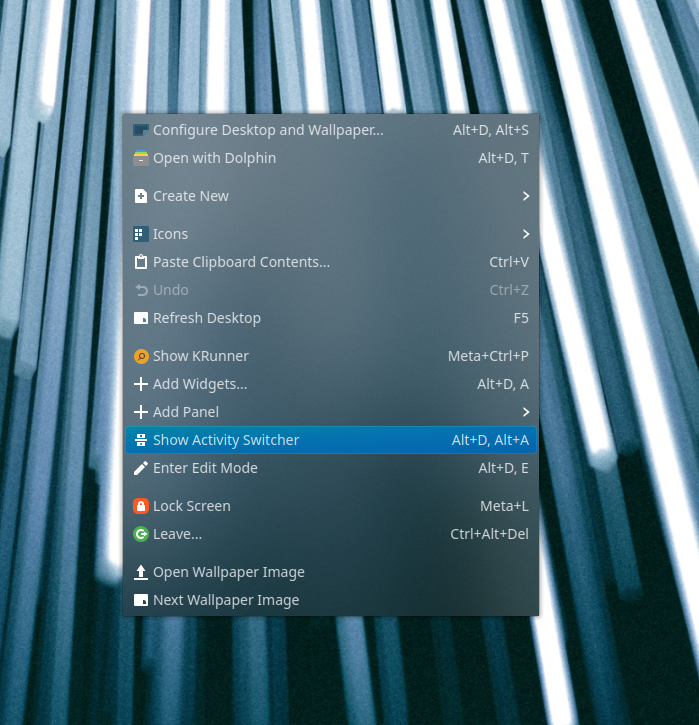
- 바탕 화면 배경화면: 루트 창에 배경 그림을 표시하는 바탕 화면 배경화면 기능이다.
- 아이콘화: 실행 중인 응용 프로그램을 데스크톱 아이콘 또는 작업 패널 아이콘으로 최소화하는 기능이다.
- 결합된 창: 응용 프로그램 창 프레임을 함께 결합하는 기능이다.
- 키보드 동등 항목: 키보드가 마우스 기능을 복제할 수 있도록 하는 기능이다.
- 메뉴 모음/패널: 메뉴를 통해 프로그램을 시작하는 기능을 제공하며, 시작 버튼, 작업 표시줄, 시스템 트레이를 포함할 수 있다.
- 마우스 포커스: 포인팅 장치가 창 관리자 내의 입력 포커스에 어떤 영향을 미치는지 결정한다.
- 마우스 워핑: 활성화될 때 현재 응용 프로그램에 포인터를 중앙에 배치하는 기능이다.
- 다중 데스크톱: 여러 루트 창 데스크톱 간에 전환할 수 있는 기능이다.
- 페이저: 다중 데스크톱 간에 전환하는 기능을 제공하는 페이저 도구이다.
- 플러그인: 필요한 기능을 제공하기 위해 플러그인 모듈을 활성화하는 모듈식 구조를 가진다.
- 롤업: 창이 데스크톱에 제목 표시줄로만 나타나게 되는 기능이다.
- 루트 메뉴: 루트 창 또는 바탕 화면 배경을 터치하면 나타나는 루트 메뉴이다.
- 바로가기: 특정 프로그램 또는 기능에 액세스하는 아이콘을 루트 창에 배치하는 기능이다.
- 탭 창: 공통 프레임에서 응용 프로그램을 함께 그룹화하는 기능이다.
- 작업 전환: 포커스 변경, 키보드 단축키(Alt-Tab 등), 작업 표시줄/작업 패널 클릭 등을 통해 현재 포커스된 응용 프로그램을 변경하는 기능이다.
- 작업 표시줄/패널: 실행 중인 응용 프로그램을 표시하고, 응용 프로그램 간에 포커스를 전환하는 기능을 제공한다.
- 시작 버튼: 시작할 수 있는 프로그램 메뉴를 제공하는 데스크톱 위젯이다.
- 알림 영역: 데스크톱 창이 없는 시스템 및 프로그램 기능에 대한 아이콘을 표시하는 데 사용된다.
- 제목 표시줄/버튼: 창 상단에 응용 프로그램/문서 이름을 표시하고, 창을 최소화, 최대화, 닫기, 롤업하는 버튼을 제공한다.
- 가상 데스크톱: 데스크톱이 실제 화면보다 더 클 수 있는 기능이다.
7. 2. 포커스 관리
창 관리자는 사용자가 현재 포커스된 응용 프로그램을 변경할 수 있도록 다양한 작업 전환 기능을 제공한다. 이러한 기능들은 다음과 같다.- 포인팅 장치를 사용하여 마우스 포커스 변경
- 키보드 작업 전환 기능 (예: Alt-Tab 누르기)[1]
- 작업 표시줄 또는 작업 패널에서 작업 클릭[2]
일부 창 관리자는 실행 중인 응용 프로그램을 표시하는 작업 표시줄을 제공한다.[3] 작업 표시줄은 최소화된 것을 포함하여 실행 중인 모든 응용 프로그램을 표시할 수 있으며, 응용 프로그램 간에 포커스를 전환하는 기능을 제공할 수 있다.[4] 작업 표시줄은 일부 창 관리자에서 메뉴 모음에 통합될 수 있다.[5]
참조
[1]
웹사이트
Window manager
http://www.dictionar[...]
[2]
웹사이트
window manager Definition from PC Magazine Encyclopedia
https://www.pcmag.co[...]
[3]
웹사이트
Toggling Windows XP's taskbar grouping feature
https://www.techrepu[...]
2022-01-07
[4]
웹사이트
How to Roll a Window Up Into its Title Bar in Linux Mint 12
https://www.howtogee[...]
2022-01-07
[5]
웹사이트
XP and Vista: Tile, Cascade, or Minimize Windows
https://www.tech-rec[...]
2022-01-07
[6]
웹사이트
How to Use Linux Style Virtual Workspaces in Windows 10
https://www.lifewire[...]
2022-01-07
[7]
웹사이트
The Xerox Alto
http://toastytech.co[...]
[8]
웹사이트
The Xerox Star
http://toastytech.co[...]
[9]
웹사이트
Mac OS X 10.4: Quartz
https://arstechnica.[...]
2005-04-28
[10]
웹사이트
OS/2 History
http://www.os2bbs.co[...]
[11]
웹사이트
Windows NT 4.0
http://windowsitpro.[...]
2019-05-17
[12]
웹사이트
Desktop Window Manager is always on - Win32 apps
https://docs.microso[...]
[13]
웹사이트
Troubleshooting black or blank screens in Windows 10
https://support.micr[...]
[14]
웹사이트
Yes, there's a new desktop window manager, but no, I don't know any more about it than you do
https://devblogs.mic[...]
2021-10-06
[15]
웹사이트
ash - chromium/src - Git at Google
https://chromium.goo[...]
2021-10-06
본 사이트는 AI가 위키백과와 뉴스 기사,정부 간행물,학술 논문등을 바탕으로 정보를 가공하여 제공하는 백과사전형 서비스입니다.
모든 문서는 AI에 의해 자동 생성되며, CC BY-SA 4.0 라이선스에 따라 이용할 수 있습니다.
하지만, 위키백과나 뉴스 기사 자체에 오류, 부정확한 정보, 또는 가짜 뉴스가 포함될 수 있으며, AI는 이러한 내용을 완벽하게 걸러내지 못할 수 있습니다.
따라서 제공되는 정보에 일부 오류나 편향이 있을 수 있으므로, 중요한 정보는 반드시 다른 출처를 통해 교차 검증하시기 바랍니다.
문의하기 : help@durumis.com